Memantau Penggunaan Daya Terperinci melalui UI
Tidak ada alat yang lebih baik yang tersedia untuk memantau penggunaan daya di Linux selain alat Statistik Daya milik Gnome. Jika Anda merasa bahwa salah satu program Anda menggunakan daya yang signifikan atau Anda menghadapi masalah baterai laptop, Anda dapat menggunakan program ini. Utilitas ini tersedia di repositori Utama Debian Stable dan dapat diinstal baik melalui Debian Software Manager (GUI) dan baris perintah.
Memasang Alat Statistik Daya Gnome
Jika Anda ingin menggunakan baris perintah Debian untuk menginstal alat, pertama buka Terminal melalui pencarian Peluncur Aplikasi sebagai berikut:

Di Terminal, jalankan dua perintah berikut sebagai sudo untuk menginstal alat Statistik Daya:
$ sudo apt-get update$ sudo apt-get install gnome-power-manager
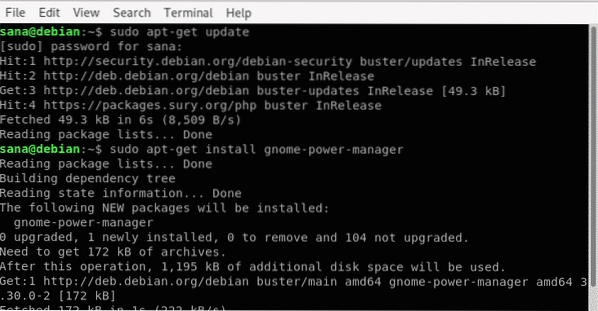
Atau, untuk menginstal perangkat lunak ini melalui UI, silakan buka Pengelola Perangkat Lunak Debian melalui panel Aktivitas/Dock. Kemudian cari Statistik Daya Gnome dan instal yang dikembangkan oleh GNOME.
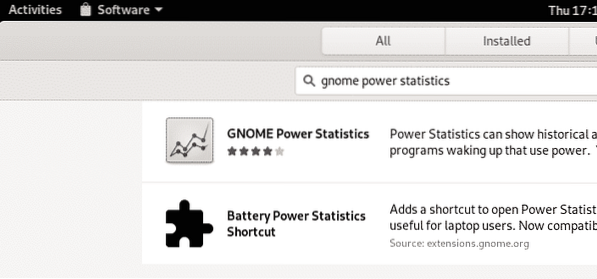
Melihat Statistik Daya
Luncurkan alat Statistik Daya melalui pencarian Peluncur Aplikasi sebagai berikut:
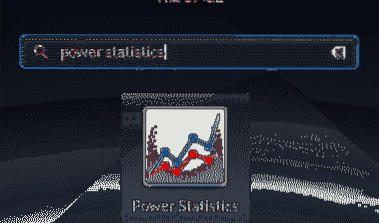
Saat Anda membuka alat ini, Anda akan dapat melihat detail adaptor AC sebagai berikut:
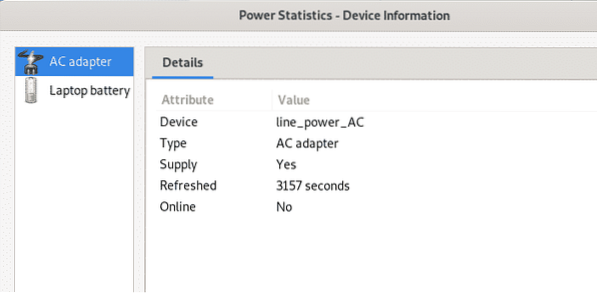
Untuk melihat informasi baterai laptop, klik opsi Baterai laptop:
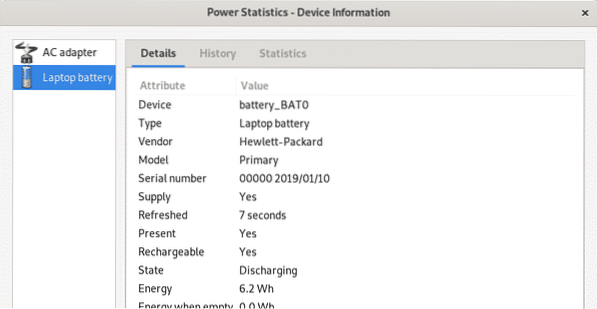
Tampilan lain pada tab ini seperti Riwayat dan Statistik juga memberikan informasi grafis tentang penggunaan baterai, kesehatannya, dan kemampuannya.
Memantau Laporan Penggunaan Daya Terperinci melalui Baris Perintah
Berikut adalah beberapa cara di mana Anda dapat memantau penggunaan daya dan melihat laporan baterai melalui baris perintah Linux.
1. Dengan utilitas upower, Anda dapat memantau aktivitas dari daemon daya sebagai berikut:
$upower -monitor-detail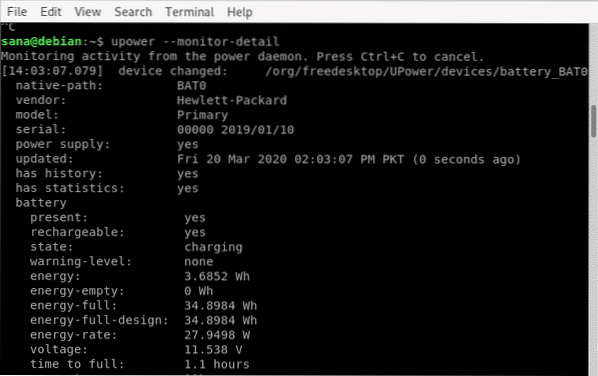
2. Utilitas acpi menampilkan status baterai dan informasi termal dengan mengambilnya dari file /proc dan /sys. Berikut adalah bagaimana Anda dapat menginstalnya di sistem Anda:
$ sudo apt-get install acpiAnda memiliki opsi berikut untuk melihat informasi terkait daya, melalui acpi:
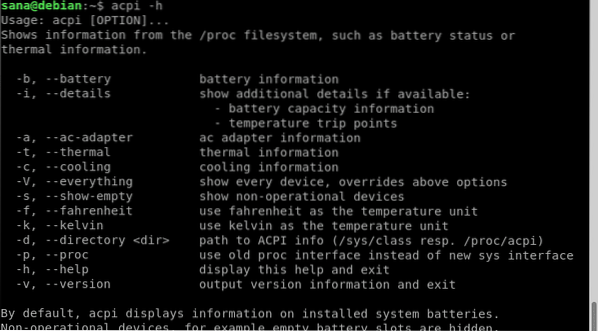
3. Jika Anda ingin memantau status baterai Anda, Anda dapat menginstal utilitas Batstat dengan menjalankan perintah berikut:
$ git klon https://github.com/Juve45/batstat.git$cd batstat/bin/
$ sudo cp batstat /usr/local/bin/
$ sudo chmod +x /usr/local/bin/batstat
Kemudian, jalankan perintah batstat untuk terus memantau laporan status baterai:
$batstat
Menggunakan Lebih Sedikit Daya pada sistem Linux
Berikut adalah beberapa tip di mana Anda dapat memastikan penggunaan daya yang dioptimalkan pada sistem Linux Anda.
Metode 1: Membatasi Kecerahan Layar
Tingkat kecerahan yang tinggi membutuhkan alat yang cukup baik untuk penggunaan daya Anda, baik itu AC atau baterai. Jika Anda menyesuaikan tingkat kecerahan untuk layar Anda ke nilai serendah mungkin, Anda akan melihat perbedaan yang luar biasa dalam daya yang digunakan oleh sistem Anda. Di Debian dan Ubuntu, Anda akan melihat Kecerahan Layar sebagai pengaturan pertama yang dapat disesuaikan yang dapat Anda buat di bawah Penghematan Daya di pengaturan sistem Anda.
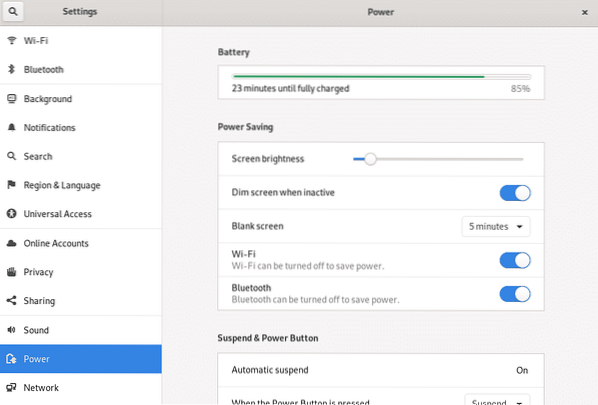
Hal lain yang akan membantu adalah meredupkan layar saat tidak aktif, mematikan WiFi dan Bluetooth jika memungkinkan, dan beralih ke layar kosong saat x menit tidak aktif.
Metode 2: Membatasi perangkat USB
Perangkat USB tidak dilengkapi dengan sumber dayanya sendiri. Semakin banyak jumlah perangkat USB yang terpasang ke sistem Anda, semakin banyak perangkat tersebut lintah pada sumber daya sistem Anda. Pertahankan perangkat USB Anda seminimal mungkin jika Anda ingin mengoptimalkan penggunaan daya/masa pakai baterai.
Metode 3: Mengaktifkan TLP
TLP adalah fasilitas sumber terbuka dan kaya fitur yang digunakan untuk pengoptimalan daya pada sistem Linux. Anda dapat menggunakan CLI atau GUI-nya tergantung pada kemudahan penggunaan Anda. Saat Anda mengaktifkan TLP di sistem Anda, itu mengoptimalkan penggunaan daya, semua sesuai dengan sistem operasi Anda dan mesin yang mendasarinya. Berikut adalah bagaimana Anda dapat menginstalnya melalui baris perintah:
$ sudo apt-get install tlp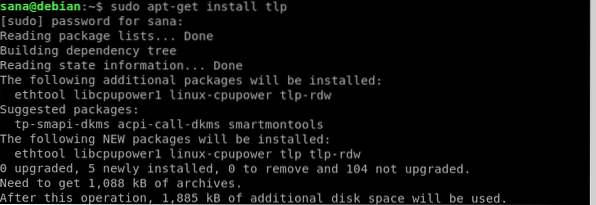
Setelah selesai, Anda dapat memulai TLP melalui perintah berikut
$ sudo tlp mulai
Untuk melihat statistik sistem dan daya melalui TLP, jalankan perintah berikut:
$ sudo tlp-stat -s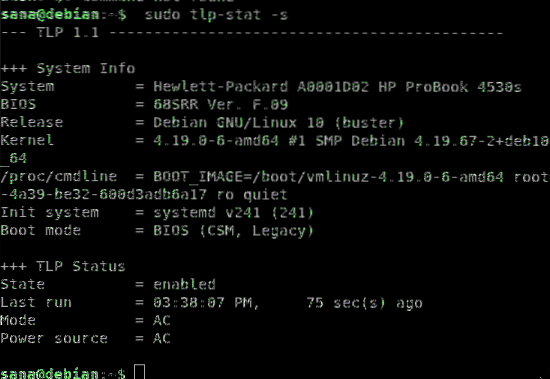
Metode 4: Menonaktifkan Screensaver
Screensaver dan perangkat lunak screensaver menghabiskan banyak daya pada sistem Anda, terutama jika Anda menjalankan yang memiliki grafik berat. Kami menyarankan untuk menyingkirkan perangkat lunak tambahan tersebut dan juga menonaktifkan aplikasi screensaver default dengan menjalankan perintah berikut:
$xset offNamun, ini akan menonaktifkan screensaver untuk sesi login saat ini. Untuk menonaktifkan screensaver selamanya, buka open .xsession file melalui perintah berikut:
$ sudo nano $HOME/.sesi xKemudian, tambahkan baris berikut dan simpan file:
matikan xset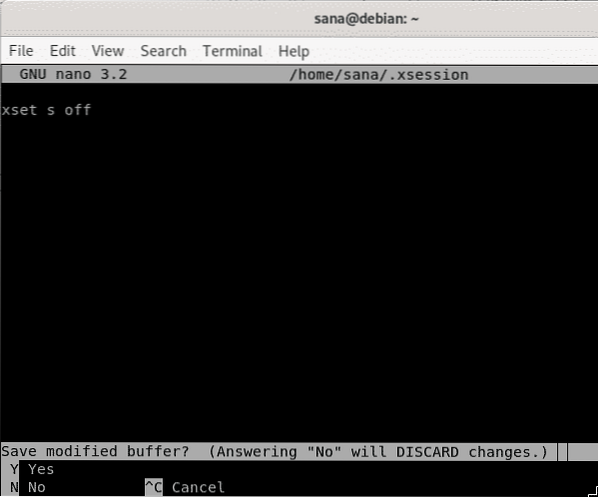
Mulai ulang sistem Anda agar perubahan diterapkan.
Metode 5: Menggunakan Perangkat Lunak Ringan
Dengan utilitas powertop, Anda dapat mengukur perangkat lunak mana yang menyebabkan beban pada penggunaan daya Anda. Anda dapat menginstal utilitas melalui perintah berikut:
$ sudo untuk menginstal powertopSetelah Anda mengetahui tentang gajah berat di sistem Anda, Anda dapat menyingkirkannya jika mereka menyebabkan lebih banyak beban daripada kemudahan.
Ini semua yang perlu Anda ketahui tentang memantau dan mengelola daya pada sistem Linux Anda. Ini akan sangat berguna jika Anda menjalankan sistem dengan baterai alih-alih AC.
 Phenquestions
Phenquestions


